Bluetooth op uw computer: verbinden en configureren
Een vrij veel voorkomende vraag is hoe aan te zettenbluetooth op de computer. En het ding is dat er geen knop op het toetsenbord van een stationaire pc is die een draadloze communicatiemodule zou bevatten. De laptop is in dit opzicht handiger. Hoe kun je het in- en uitschakelen? Hoe de bluetooth in te stellen?
verbinding

Opgemerkt moet worden dat desktop persoonlijkcomputers bevatten standaard geen dergelijke communicatiemodules in hun ontwerp. Hoe kan het werk van de bluetooth dan werken op de computer? Dit is heel eenvoudig: u hoeft alleen een afzonderlijke module aan te schaffen en aan te sluiten. Er zijn twee soorten apparaten:
- externe;
- intern.
De eerste is verbonden via een USB-poort alsflash kaart. Met de tweede is het een beetje moeilijker: je moet de behuizing van de systeemeenheid openen en de module in de connector op het moederbord plaatsen. De eerste optie heeft de voorkeur boven de onvoorbereide gebruiker. Nou, fans van ijzer zullen de tweede moeten proeven.
Er moet worden vermeld dat de connector waarin de communicatiemodule wordt geplaatst, van het PCI-type moet zijn. Dergelijke connectoren bevinden zich in de regel op de onderste helft van het moederbord en aan de achterkant van de behuizing.
Installatie van het stuurprogramma

Nadat alles is gedaan, moet je inschakelencomputer. Wanneer het besturingssysteem wordt opgestart, verschijnt er een bericht dat nieuwe hardware wordt gedetecteerd. Nu moet u een schijf invoegen die bij het apparaat moet worden meegeleverd.
Op deze schijf is een stuurprogramma vereistinstellingen voor de juiste werking van het apparaat. Natuurlijk is het stuurprogramma te vinden op internet, maar u moet de volledige naam van het apparaat weten. Met de schijf is alles veel eenvoudiger. Dus nu is bluetooth op de computer. Vervolgens kunt u doorgaan om het in te schakelen en te configureren.
Activering van de communicatiemodule op een personal computer
Zoals eerder vermeld, is er geen speciale knop op het toetsenbord van de desktopcomputer die verantwoordelijk is voor het inschakelen van de Bluetooth-adapter. Maar er zijn andere manieren om het te activeren.
Het is opmerkelijk dat de adapter standaard constant zal werken. Het moet dus eerder worden uitgeschakeld, niet worden ingeschakeld. Er zijn twee manieren om dit te doen:
- via de "Equipment Manager";
- via de instellingen van de module.
Inschakelen via de "Device Manager"

Voor de eerste methode moet u eerst op drukkeneen combinatie van toetsen Win + R. Er verschijnt een venster waarin u de opdracht devmgmt.msc in de regel kunt schrijven en op Enter kunt drukken. Het besturingssysteem start de benodigde tool. Hier moet u een Bluetooth-apparaat vinden dat zich waarschijnlijk onder netwerkadapters bevindt. Zodra het is gevonden, klikt u erop met de rechter muisknop en selecteert u het item dat verantwoordelijk is voor in- en uitschakelen. De Bluetooth op de computer wordt geactiveerd of gedeactiveerd.
Schakel in via instellingen

Gebruik de adapter bovendien persoonlijkcomputer rechtstreeks via de instellingen. Nadat de stuurprogramma's zijn geïnstalleerd, verschijnt het bijbehorende pictogram in de lade van het besturingssysteem (rechtsonder op het bureaublad). Als u erop klikt met de rechtermuisknop, wordt een menu geopend waarin u verschillende items kunt zien:
- een apparaat toevoegen;
- beoordeling van apparatuur;
- openingsparameters;
- schakel de adapter uit en schakel hem in;
- het pictogram uit de lade verwijderen.
U hoeft alleen de benodigde actie te selecteren.
Een nieuw apparaat toevoegen
Voordat u bestanden gaat overbrengen ofgebruik een draadloze verbinding voor iets anders, u moet de juiste apparatuur aansluiten op een pc. Hoe dit te doen? Het is vrij eenvoudig. Eerst moet u de adapterinstellingen openen en het selectievakje aanvinken waarmee u deze computer kunt detecteren. Op het tabblad "Delen" moet u een vinkje plaatsen in het item waarmee u bestanden kunt verzenden en ontvangen.
Nu moet je discovery inschakelenhet verbonden apparaat. Hoe dit te doen, moet worden vermeld in de instructies voor de apparatuur. Klik dan opnieuw met de rechtermuisknop op het pictogram in de lade en selecteer het item "Apparaat toevoegen".
Het systeem zal automatisch naar alle beschikbare zoekenverbinding maken en geef ze vervolgens een lijst. De gebruiker kan alleen het apparaat kiezen dat hij wil verbinden. Na de selectie wordt op de knop "Volgende" gedrukt. In overeenstemming met stapsgewijze instructies is het proces voltooid.
Een programma van derden gebruiken
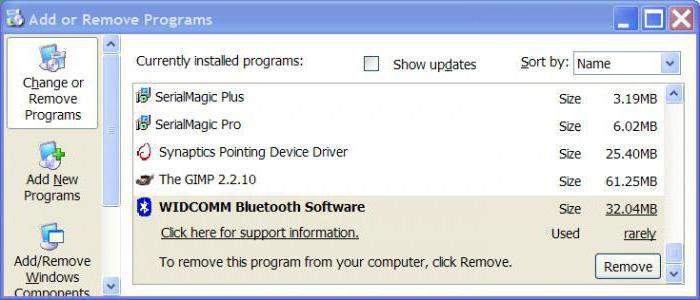
Er zijn ook ontwikkelingen van derden voor het managementmodule bluetooth. Het Widcomm-programma is zo'n tool. Dit is een eenvoudig en betrouwbaar hulpprogramma voor extern gebruik van apparaten met draadloze communicatie. Het is compatibel met alle versies van het besturingssysteem Windows, heeft een Russisch-taal interface. Bovendien is het gratis en qua capaciteiten is het niet minder dan betaalde analoog. U kunt hiermee ook de adapter in- en uitschakelen. Onder de functies:
- Werk met draadloze printers en faxen.
- Werk met joysticks.
- Breng bestanden over naar mobiele apparaten.
Gebruikers beweren dat het hulpprogramma iszeer handig en nauw gericht product. Programmeurs probeerden de nieuwste technologische ontwikkelingen toe te voegen, waardoor de kwaliteit van draadloze communicatie werd verbeterd. Bovendien zijn alle noodzakelijke stuurprogramma's inbegrepen. Is dit programma noodzakelijk? Blutuz op de computer daarmee zal beter werken en de gebruiker zal meer opties hebben dan het gebruik van standaardtools.
Met behulp van de bovenstaande tips kunt u eenvoudig verbinding maken en configureren op de computer draadloze Bluetooth-communicatie
</ p>




